お疲れ様です。
今回はAFTERBUNERで取得したログを、LibreOfficeでグラフにする方法を紹介します。
私はベンチマーク時のCPU温度や使用率などをグラフ化し、スコアの推移を分かりやすくするために使用しています。
ログの数値を時系列に並べた表だけだと分からないことも、グラフ化することで見やすくなります。
是非参考にしてみてください。
AFTERBUNERのログの取得方法
では手順を紹介。

AFTERBUNERの歯車アイコン「設定」を開く
設定画面の「モニタリング」タブ内の下の方に、「履歴ファイルへの記録」にチェック
これで、随時ログの保存が行われます。
ログファイルの保存場所は。
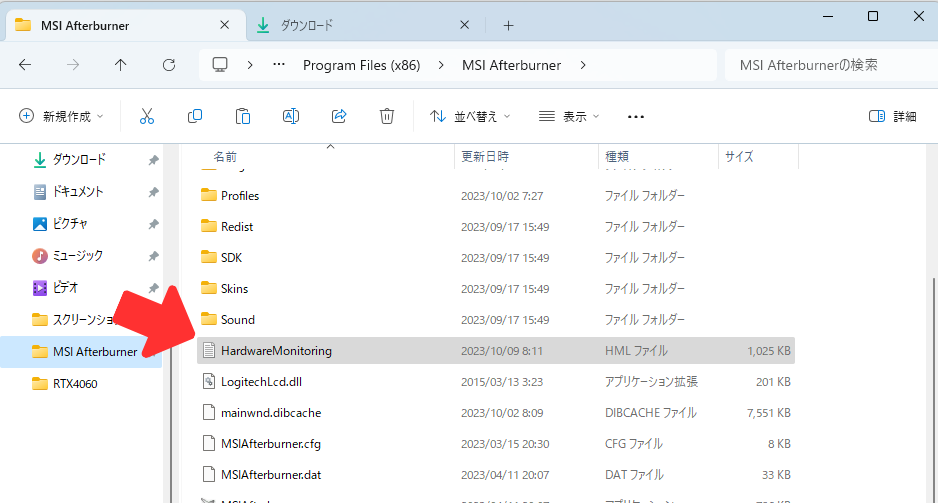
デフォルトの保存場所は、Cドライブ>Program Files>MSI Afterbuner内の「HardwareMonitoring」になります。
この「HardwareMonitoring」ファイルを開くと、メモ帳で開かれます。
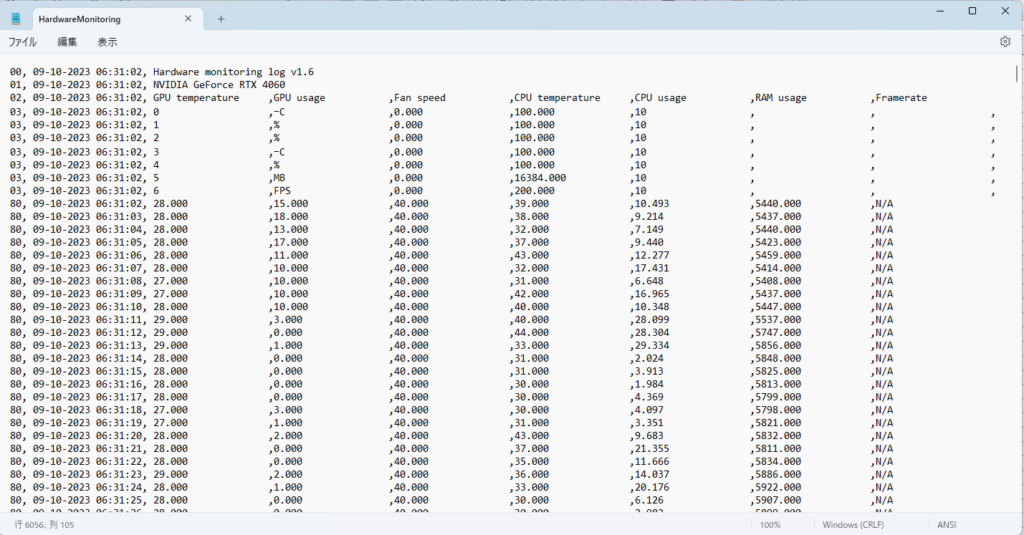
こいつを「ctrl+A」などで全選択しコピーしておきます。
これをLibreofficeに貼り付けます。
Libreofficeでグラフ化する方法
使用するのはLibreofficeCalcです。
Calcはほぼエクセルです。
他にもワード→「Writer」やパワポ→「Impress」など無料で使用できます。
LibreOfficeの公式ページ
Libreofficeのダウンロードサイト-窓の社-
Calcを開き、先ほどメモ帳でコピーしたものを貼り付けます。
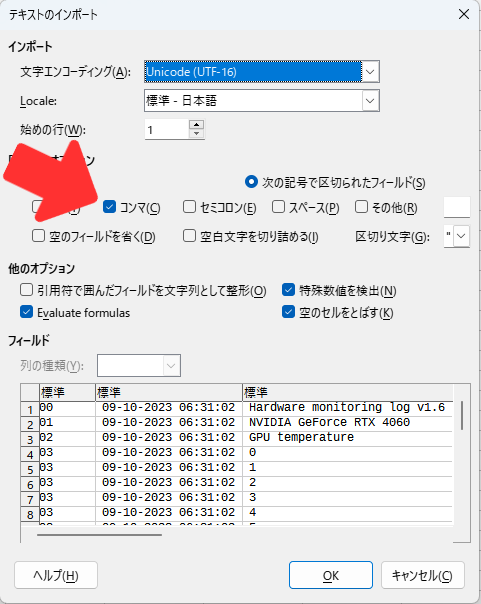
貼り付けを選択するとテキストのインポート画面が出てきます。
オプションの「コンマ」にチェックしOKを押します。
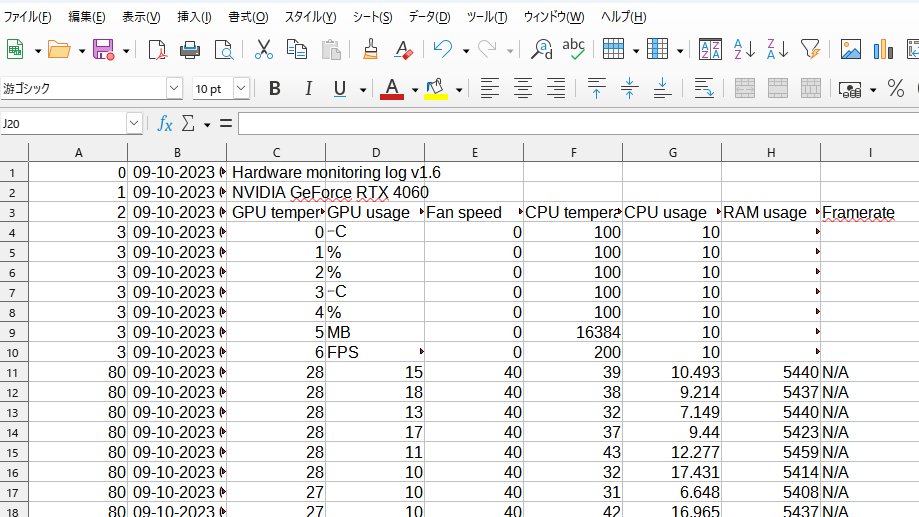
貼り付けたら不要なデータは整理しておきます。
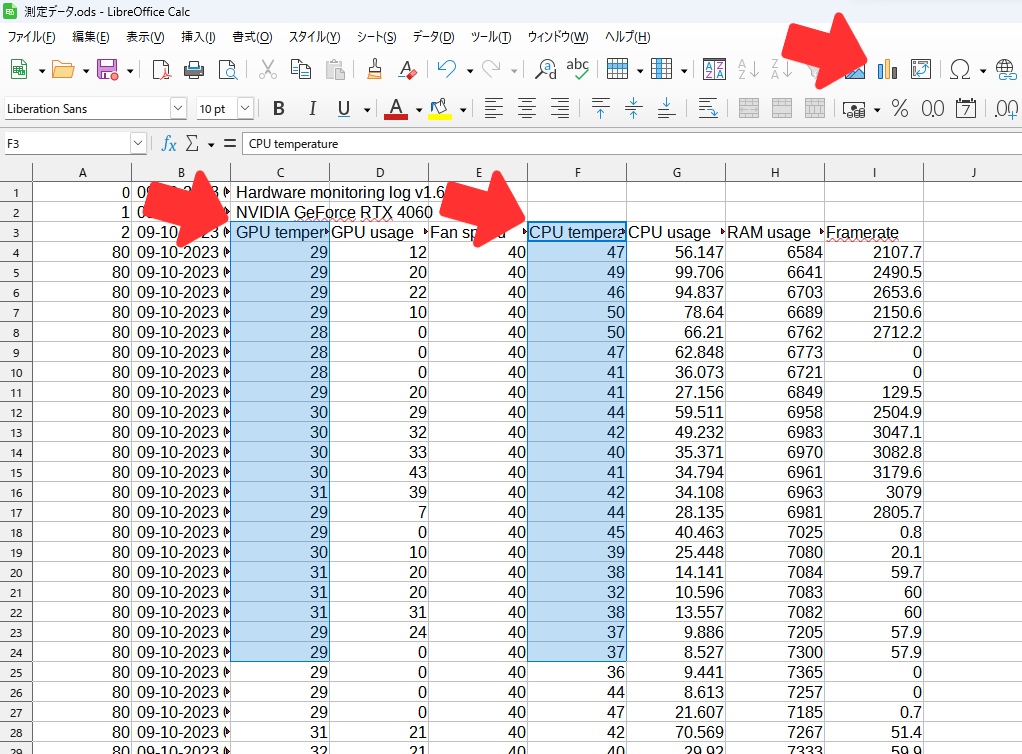
今回はGPU温度とCPU温度をグラフ化してみます。
GPU温度とCPU温度の列を必要な行数選択して、リボンの「グラフ」マークをクリックします。
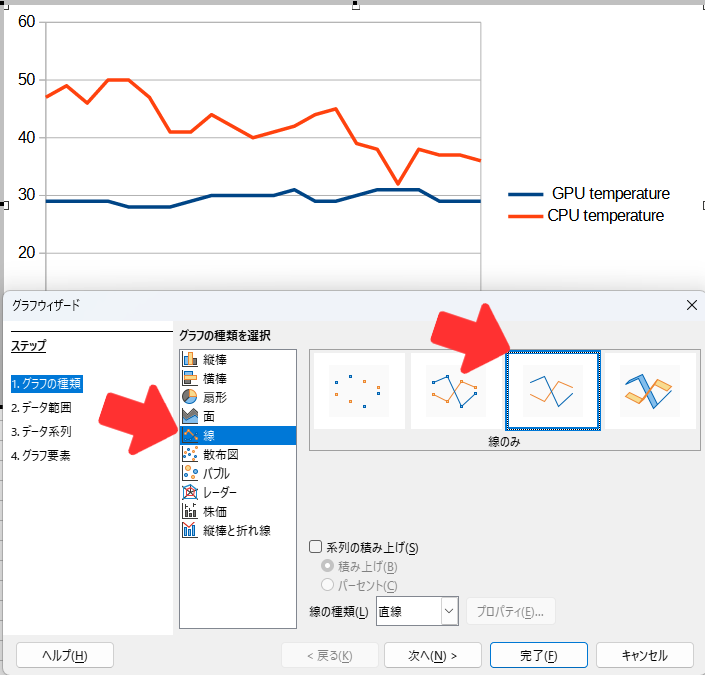
グラフウィザードが開くので、目的のグラフに仕上げます。
今回は、種類は「線」の「線のみ」にします。
どんなグラフになるか、上部にプレビュー表示されているので分かりやすいと思います。
グラフが決まったら完了を押します。
これでグラフ化完了です。
以上、最後までよんでいただきありがとうございました。

コメント